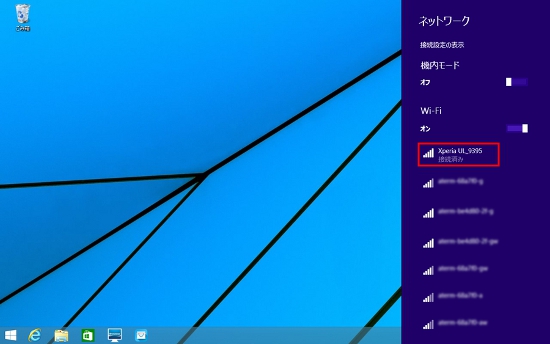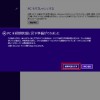スマートフォンのWi-Fiテザリング設定手順メモ
スマートフォン(スマホ)のテザリング機能を使うと外出時にノートパソコンやタブレットから手軽にインターネット接続できて便利です。
Windowsタブレットでのテザリング接続設定をメモします。
■スマホ側の設定手順
まずは、スマホ側で、テザリングを有効にし、接続パスワードを確認します。
1.ホーム画面で[設定]をタップします。
![ホーム画面[設定]をタップ](http://nda-nda.com/wp-content/images/computer/tablet/phone-tethering-1.png)
2.設定画面で[その他の設定]をタップします。
![設定画面で[その他の設定]をタップ](http://nda-nda.com/wp-content/images/computer/tablet/phone-tethering-2.png)
3.無線とネットワーク画面で[テザリング]をタップします。
![無線とネットワーク画面で[テザリング]をタップ](http://nda-nda.com/wp-content/images/computer/tablet/phone-tethering-3.png)
4.テザリング画面で[Wi-Fiテザリング]をタップします。
![テザリング画面で[Wi-Fiテザリング設定]をタップ](http://nda-nda.com/wp-content/images/computer/tablet/phone-tethering-4.png)
5.テザリングの注意メッセージを確認し[OK]をタップします。
![テザリングの注意メッセージを確認し[OK]をタップ](http://nda-nda.com/wp-content/images/computer/tablet/phone-tethering-5.png)
ここで、スマホ側でのテザリングが有効になります。
6.テザリング画面で[Wi-Fiテザリング設定]をタップします。
![テザリングの注意メッセージを確認し[OK]をタップ](http://nda-nda.com/wp-content/images/computer/tablet/phone-tethering-6.png)
7.Wi-Fiテザリング設定画面で[Wi-Fiテザリング設定]をタップします。
![テザリングの注意メッセージを確認し[OK]をタップ](http://nda-nda.com/wp-content/images/computer/tablet/phone-tethering-7.png)
8.Wi-Fiテザリング設定で[パスワードを表示]チェックボックスをタップします。
![Wi-Fiテザリング設定画面で[パスワードを表示]チェックボックスをタップ](http://nda-nda.com/wp-content/images/computer/tablet/phone-tethering-8.png)
9.Wi-Fiテザリング設定で表示された[パスワード]をメモ等に控えておきます。
![表示された[パスワード]をメモ](http://nda-nda.com/wp-content/images/computer/tablet/phone-tethering-9.png)
■テザリング接続側(タブレット等)の設定手順
次が、テザリングを使ってインターネットに接続する端末の設定です。今回は Windows タブレット『Lenovo Miix 2 8 128GB』で接続設定してみます。項番は便宜上さきほどの連番にします。
10.ネットワーク接続のアイコンをタップします。
例ではデスクトップ画面を使用しています。
11.スマホのネットワークIDのアイコンをタップします。
12.ネットワークセキュリティキーを入力します。
スマホ側の設定でメモしておいたWi-Fiテザリング設定の[パスワード]を入力します。
13.[次へ]をタップします。
14.注意メッセージを確認し[はい]をタップします。
[いいえ]をタップした場合でもインターネット接続はできますが、スマホに接続している他のコンピューターが見えなくなりますし、他のコンピュータから自分自身も見られなくなります。公共のネットワークに接続しているイメージです。
15.スマホのテザリングに接続しました。
以上で、設定は完了です。
スマホのテザリング機能を使って、タブレットやノートパソコンをインターネットに接続できます。
■バッテリーの消費と通信量に注意
スマホでテザリングを有効にして、タブレットやノートパソコンでインターネットを利用していると、スマホのバッテリー消費が早まります。バッテリー切れの不安を解消するためには『モバイルバッテリー』を一緒に持ち運ぶことをおすすめします。
詳しくはこちらの記事をご覧ください。
⇒モバイルバッテリーでスマホの電池切れの不安を解消!
私は、このモバイルバッテリーを購入して、バッテリー切れの不安から解消されました(^_^)
また、スマホが1月に通信できるデータ量には上限があり、au LTE スマホの場合 7GB になっています。この上限はスマホ自身の通信量にテザリングで接続したタブレットやパソコンの通信量も含まれます。ですのでテザリングを利用するときには通信量もチェックしておく必要があります。
仮に、通信量が上限を超えた場合、当月末まで通信速度が送受信時最大128kbpsになります。通信速度が遅くなって、不便を感じた場合は、別途「エクストラオプション」に申し込み 、7GB 超過後 2GBごとに2,500円を支払えば、受信時最大75Mbps、送信時最大25Mbps (4G LTEエリアの一部に限ります) で利用できます。
|_|_|_|_|
スマホのテザリングは、とても便利で私も良く利用しています。
バッテリーの消費とデータ通信量をキチンと管理すれば、外出時にパソコンやタブレットでインターネット接続ができるのでとても役に立っています。
んだんだ
当月のデータ通信量のチェック方法と、スマホ側でのWi-Fiテザリング設定のパスワード変更方法については、別の記事で紹介したいと思います。
関連記事
-

-
タブレット選びはサイズと重さも重要な選択肢です
先日の記事「タブレットの種類は大きく分けて3種類!まずはOS選びから!」で、タブレッ・・・
-

-
タブレットは誕生日などのギフトとして喜ばれます!
今日は11月1日、アップルから「iPad Air」が発売されます。 ・・・
-

-
Miix 2 8 タブレット用ケースに『生涯保証』がついてきた!
Miix 2 8 用に購入したタブレットケースに生涯保証が付いていました。 生涯保・・・
-

-
WindowsタブレットとBluetoothキーボードとのペアリング設定手順のメモ
Windows タブレットのデスクトップ画面で必携のBluetoothキーボードとの・・・
-

-
タブレットでのインターネット通信手段ごとに通信利用料を比較してみた
タブレットはインターネットに接続して使うことが大前提です。 インタ・・・
-

-
パソコンとタブレット買うならどっち?
最近、「パソコンが古くなって買い替えたい」とか、「ウィンドウズXPのサポートが終了す・・・
-

-
タブレット端末が苦手なシニアも専門教室でサクサク使える
アップルの「iPad(アイパッド)」やグーグルのOS「Android(アンドロイド)・・・
-

-
マイクロソフト「Microsoft Signature エディション」のタブレット発売!「Signature エディション」って何?
マイクロソフトから「Microsoft Signature エディション」の Win・・・
-

-
タブレットの種類は大きく分けて3種類!まずはOS選びから!
先日、「パソコンとタブレット買うならどっち?」という記事でそれぞれの特性と用途につい・・・
-

-
Lenovo Miix 2 8 128GBモデルを買いました。
昨日、Lenovo Miix 2 8(レノボ・ミイックス・ツー・エイト)を購入しまし・・・

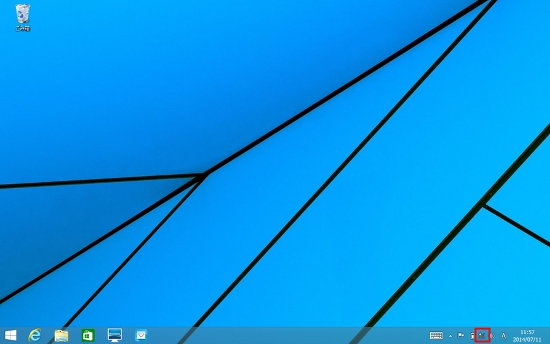
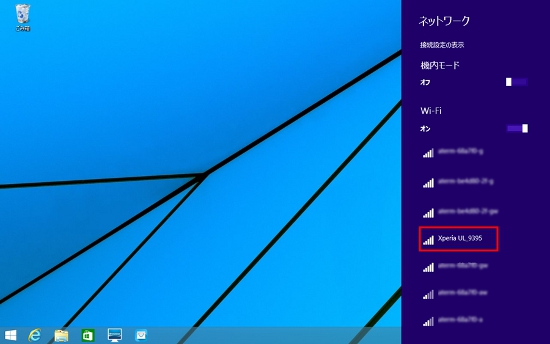
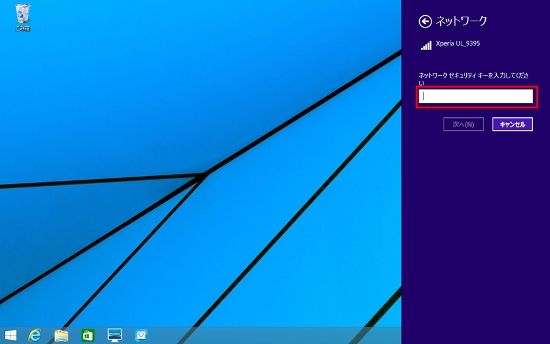
![[次へ]をタップ](http://nda-nda.com/wp-content/images/computer/tablet/phone-tethering-13-t.jpg)
![[はい]をタップ](http://nda-nda.com/wp-content/images/computer/tablet/phone-tethering-14-t.jpg)